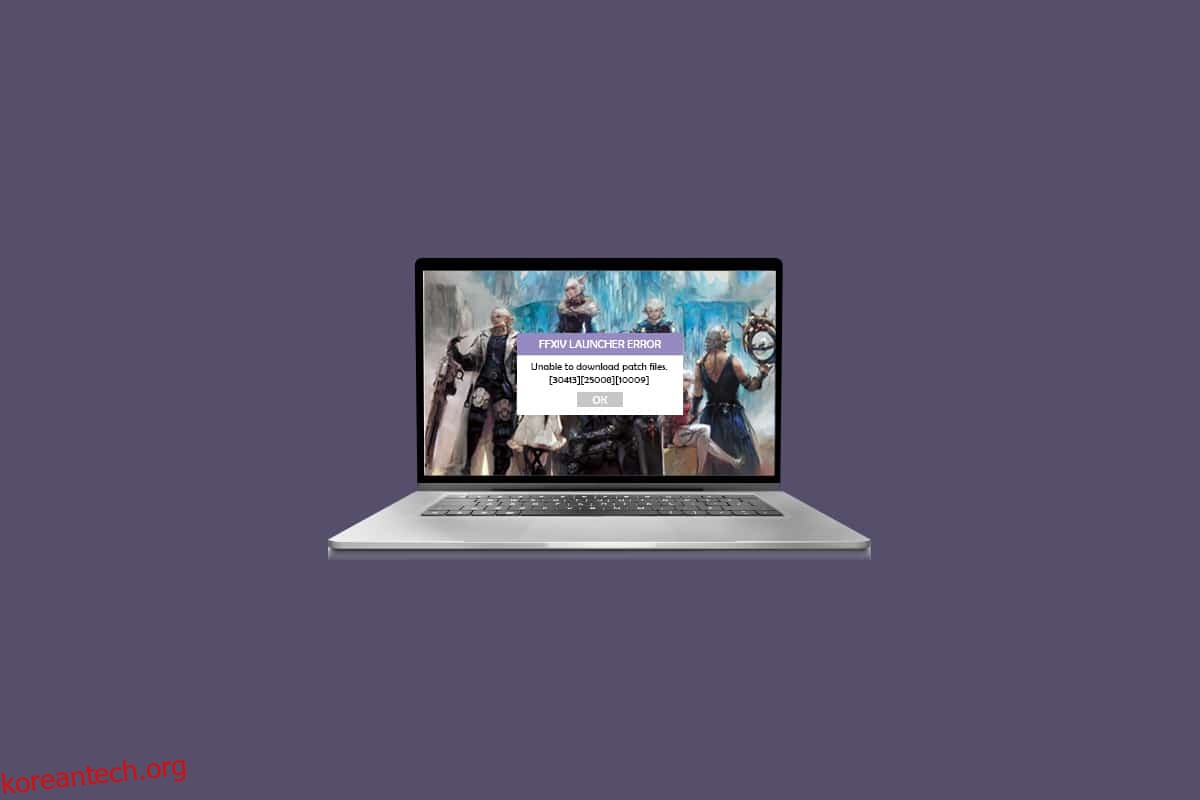Final Fantasy XIV는 다채로운 스토리라인과 캐릭터가 있는 독특하고 방대한 온라인 멀티플레이어 게임입니다. 이 게임은 멋진 환경에서 수년 동안 MMO RPG(대규모 다중 사용자 온라인 롤 플레잉 게임)를 지배했습니다. 이 게임은 오류 및 버그를 수정하기 위해 자주 업데이트하는 것으로 알려져 있습니다. 여전히 많은 사용자가 업데이트 설치를 시작할 때 패치 파일 FFXIV를 다운로드할 수 없다고 불평합니다. 이 오류 자체는 게임이 패치 파일을 다운로드할 수 없음을 나타내므로 가능한 한 빨리 해결되어야 하는 심각한 문제 중 하나입니다. FFXIV가 패치 파일을 다운로드할 수 없고 업데이트 화면이 검은색으로 바뀌고 몇 초 안에 멈춘 경우 Final Fantasy XIV의 단일 대규모 업데이트는 게임에 대규모 추가 콘텐츠를 추가합니다. 그럼에도 불구하고 이 가이드는 이 문제를 해결하고 예방하는 데 도움이 될 것입니다. 따라서 계속 읽으십시오.
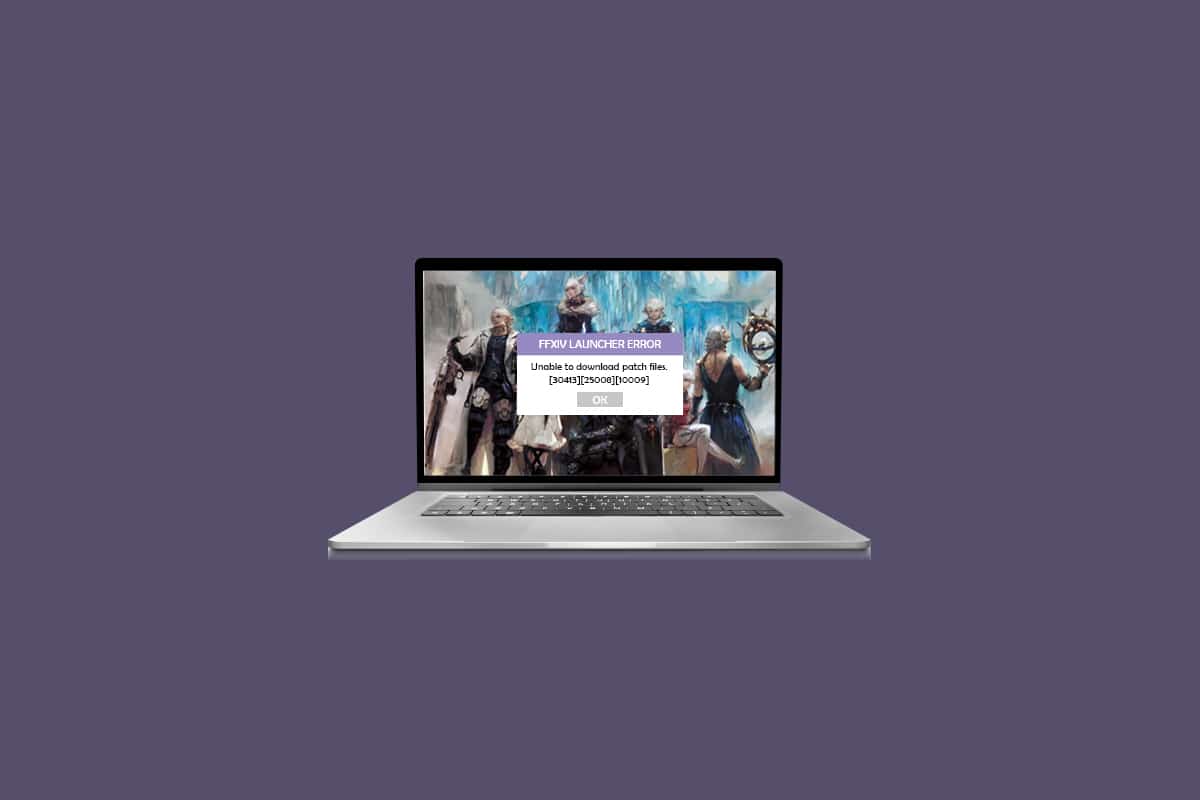
목차
패치 파일을 다운로드할 수 없는 문제를 해결하는 방법 FFXIV
패치 파일 FFXIV를 업데이트할 수 없는 경우 패치 파일 외에 업데이트를 설치할 수 없으며 전체 다운로드 프로세스가 중단됩니다. 사용자 보고서에 따르면 지리적 지역 문제 및 네트워크 문제로 인해 이 문제에 직면하게 됩니다. 그러나 FFXIV가 패치 파일을 다운로드할 수 없는 문제에 기여하는 최종 통합 목록은 다음과 같습니다.
- 서버 측의 일시적인 결함
- 잘못된 네트워크 연결
- 국가 지역
- 호환되지 않는 DNS 설정
- Windows 방화벽 설정
- 바이러스 백신 제품군 차단 업데이트
- 게임 내 설정의 구성 문제
FFXIV가 패치 파일을 다운로드할 수 없다는 문제에 직면할 때마다 다음 오류 메시지 중 하나가 나타날 수 있습니다.
- 30437
- (30413)(25008)(20495)(20495)
- (30413)(25008)(20495)(20495)
- (30413)(25008)(10009)
- (11003)
- (30413) (20496)
- 텔스트라
- FFXIV 다운로드
- ffxiv를 설치할 수 없습니다
- FFXIV 패치 다운로드
Windows 10 PC에서 패치 파일 FFXIV를 다운로드할 수 없음 오류를 제거하려면 아래에 언급된 방법을 나타나는 순서대로 따르십시오.
방법 1: 기본 문제 해결 단계
1단계: PC 다시 시작
Final Fantasy XIV와 관련된 모든 일시적인 결함을 해결하는 일반적인 방법은 컴퓨터를 다시 시작하는 것입니다.
1. Windows + X 키를 동시에 눌러 Windows 고급 사용자 메뉴로 이동합니다.
2. 아래 그림과 같이 종료 또는 로그아웃 > 다시 시작 옵션을 클릭합니다.
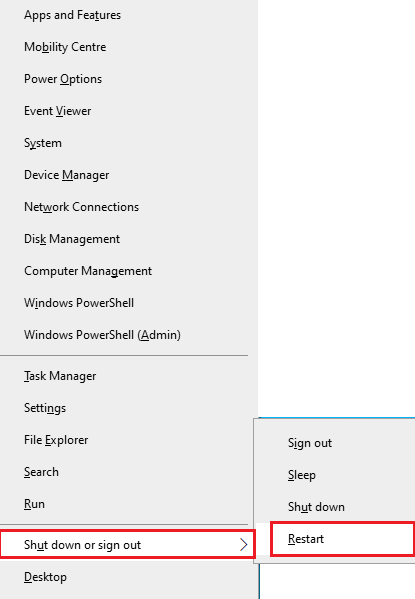
2단계: 게임 서버 상태 확인
때로는 통제할 수 없는 이유로 패치 파일 FFXIV를 다운로드할 수 없는 경우가 있습니다. 다운로드 전략을 탐색하고 있지만 문제를 해결할 수 없는 경우 오류를 일으키는 실제 가능한 원인은 서버 유지 관리 때문일 수 있습니다.
1. 공식 FFXIV 뉴스 업데이트(EN)를 방문하거나
2. 그림과 같이 Down Detector와 같은 온라인 플랫폼을 확인합니다.
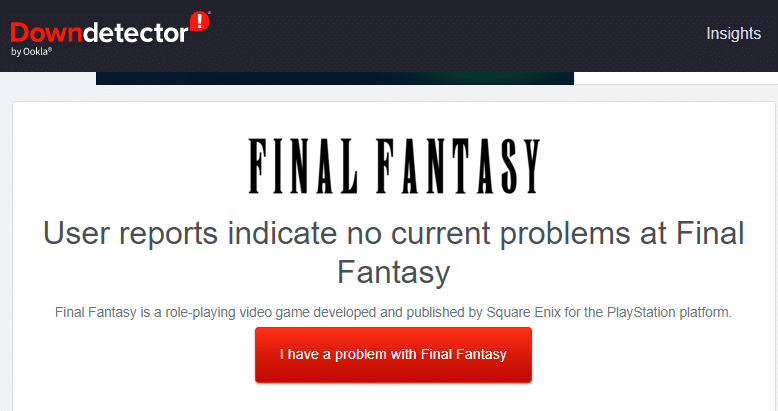
3단계: 라우터 다시 시작
FFXIV가 패치 파일을 다운로드할 수 없음 오류를 간단한 단계로 수정하는 데 도움이 되는 간단한 문제 해결 방법입니다. 라우터 또는 모뎀 다시 시작 가이드에 따라 라우터를 다시 시작하십시오. 라우터가 다시 시작되면 패치 파일을 업데이트할 수 없는 FFXIV 문제를 해결할 수 있는지 확인하십시오.

4단계: 이더넷/Wi-Fi 다시 연결
Windows 10 컴퓨터에서 FFXIV가 패치 파일을 다운로드할 수 없는 문제를 해결하려면 PC가 이더넷이나 Wi-Fi 네트워크에 연결되어 있는지 확인하십시오. 동시에 연결되어 있지는 않습니다. 유선 및 무선 연결 사이에 중단이 있는 경우 아래 지침에 따라 다시 연결하십시오.
1. 네트워크 연결을 끊고 잠시 기다렸다가 다시 연결하십시오.
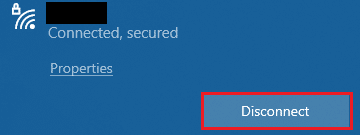
2. 이더넷 케이블이 연결되어 있으면 PC에서 제거합니다. 그런 다음 다시 연결하십시오.
5단계: 네트워크 속도 확인
Windows 10 PC가 강력한 네트워크에 연결되어 있지 않으면 패치 파일을 업데이트할 수 없는 FFXIV 문제에 직면하게 됩니다. 속도 테스트를 실행하여 적절한 연결에 필요한 최적의 네트워크 속도 수준을 알 수 있습니다.
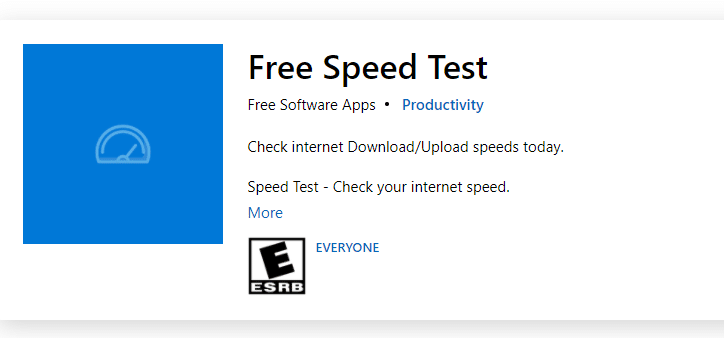
속도 테스트를 실행하면 네트워크가 강력한지 여부를 알 수 있습니다.
사례 1: 강력한 네트워크가 여전히 패치 파일 FFXIV를 업데이트할 수 없는 경우 아래 나열된 방법으로 건너뜁니다.
사례 2: 네트워크가 약한 경우 모바일 핫스팟 또는 기타 유/무선 네트워크와 같은 다른 장치에 연결하는 것을 고려하십시오.
방법 2: FFXIV를 관리자로 실행
FFXIV가 Windows 10 컴퓨터에서 패치 파일을 다운로드할 수 없도록 하려면 아래 지침에 따라 FFXIV를 관리자로 실행하십시오.
1. 바탕 화면의 FFXIV 바로 가기를 마우스 오른쪽 버튼으로 클릭합니다.
참고: 또는 설치 디렉토리로 이동하여 게임을 마우스 오른쪽 버튼으로 클릭합니다.
2. 이제 속성 옵션을 선택합니다.
3. 그런 다음 호환성 탭으로 전환하고 이 프로그램을 관리자로 실행 확인란을 선택합니다.
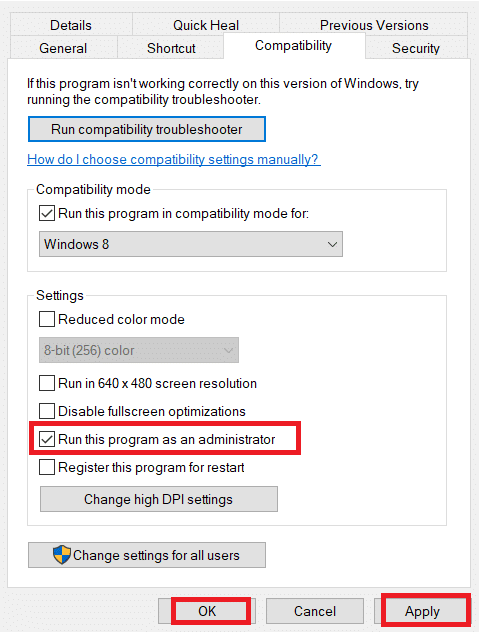
4. 마지막으로 적용 > 확인을 클릭하여 변경 사항을 저장합니다.
방법 3: 모든 백그라운드 프로세스 닫기
Windows 10 컴퓨터에 대량의 백그라운드 프로세스가 있는 경우 모든 프로세스가 네트워크를 공유하므로 네트워크에 쉽게 액세스할 수 없습니다. RAM 소비도 느려지고 장치의 성능이 분명히 느려집니다. Windows 10 PC에서 다른 모든 백그라운드 프로세스를 닫으려면 Windows 10에서 작업을 종료하는 방법에 대한 가이드를 읽고 따르십시오. 모든 백그라운드 프로세스를 종료한 후 FFXIV가 패치 파일을 다운로드할 수 없는 문제가 해결되었는지 확인합니다.
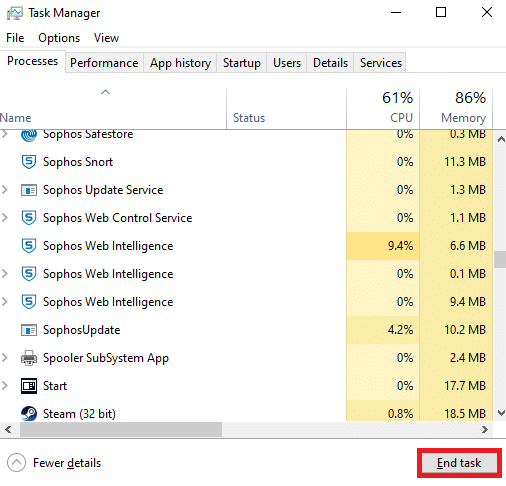
방법 4: 드라이브 공간 확인 및 임시 파일 제거
PC에 FFXIV의 새 업데이트를 설치할 드라이브 공간이 없으면 FFXIV 패치 파일을 다운로드할 수 없음 오류가 발생합니다. 먼저 드라이브 공간을 확인하고 필요한 경우 임시 파일을 정리합니다.
4A단계: 드라이브 공간 확인
Windows 10 PC의 드라이브 공간을 확인하려면 아래 단계를 따르세요.
1. Windows + E 키를 함께 눌러 파일 탐색기를 엽니다.
2. 이제 왼쪽 패널에서 이 PC를 클릭합니다.
3. 그림과 같이 장치 및 드라이버에서 디스크 공간을 확인합니다.
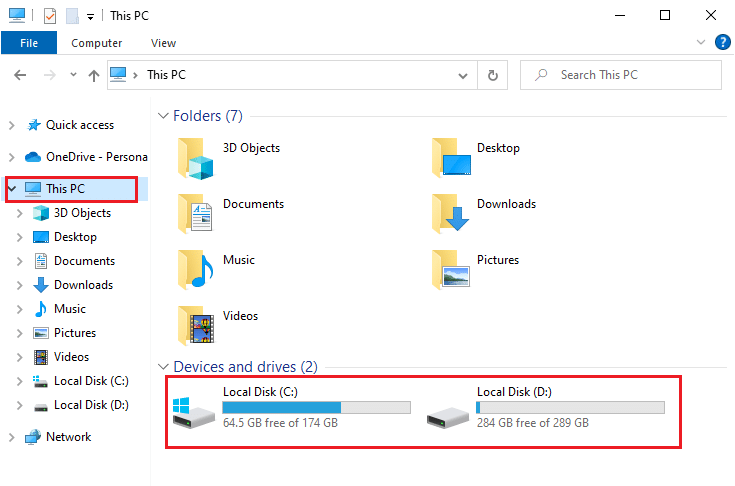
4B단계: 임시 파일 지우기
사용 가능한 최소 공간이 있고 빨간색으로 표시된 경우 패치 파일을 업데이트할 수 없는 FFXIV 문제에 기여합니다. 따라서 컴퓨터에서 불필요한 파일을 모두 지우는 데 도움이 되는 Windows에서 하드 디스크 공간을 확보하는 10가지 방법에 대한 가이드를 따르십시오.
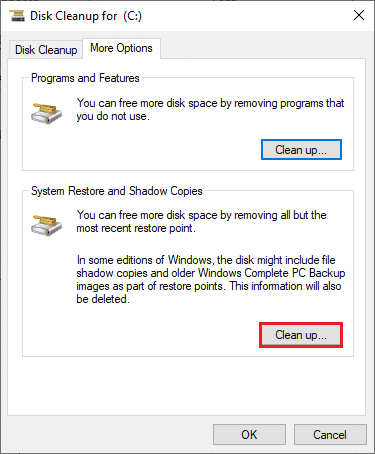
방법 5: 시스템 파일 복구
Windows 10 컴퓨터에 손상되거나 손상된 시스템 구성 파일이 있는 경우 패치 파일을 다운로드할 수 없는 FFXIV 문제에 직면하게 됩니다. 컴퓨터의 오작동도 발생합니다. 따라서 성능이 저하됩니다. 시스템 파일 검사기 및 배포 이미지 서비스 및 관리와 같은 컴퓨터의 내장 유틸리티를 사용하여 이러한 손상된 파일을 복구할 수 있습니다. Windows 10에서 시스템 파일을 복구하는 방법에 대한 가이드를 읽고 따르고 지침에 따라 손상된 파일을 모두 복구하십시오.
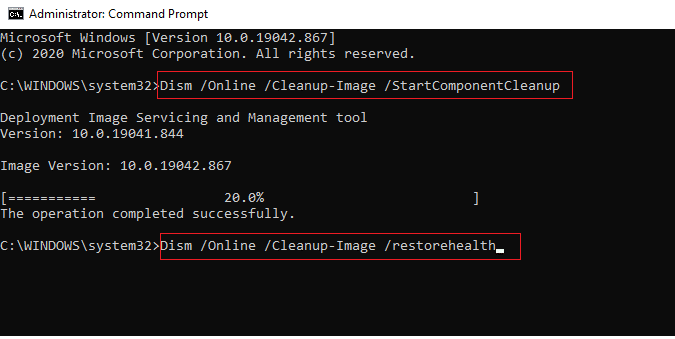
방법 6: 파일 탐색기에서 4e9a232b 폴더 삭제(해당되는 경우)
패치 파일을 다운로드할 수 없는 FFXIV를 수정하는 또 다른 간단한 방법은 파일 탐색기에서 특정 폴더를 삭제하는 것입니다. 게임과 관련된 시스템의 손상된 구성 요소를 제거합니다.
1. Windows + E 키를 함께 눌러 파일 탐색기를 엽니다.
2. 이제 문서로 이동합니다. 그런 다음 내 게임 폴더를 두 번 클릭하여 엽니다.
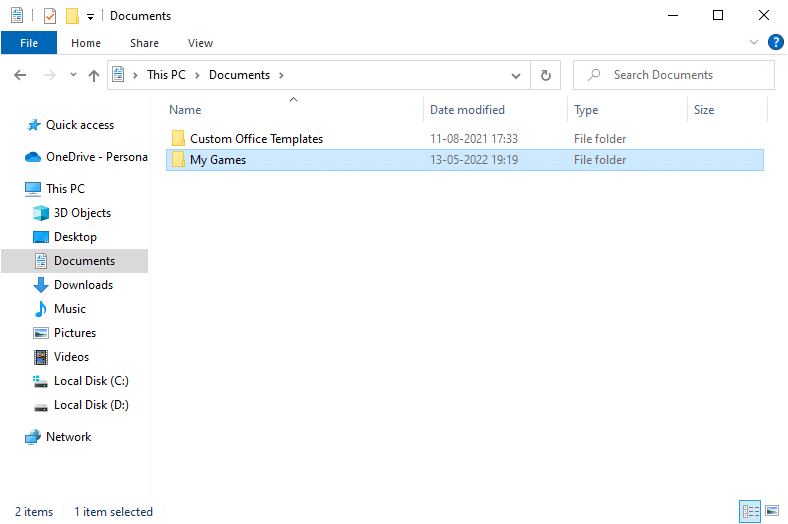
3. Final Fantasy XIV – A Realm Reborn 폴더를 엽니다.
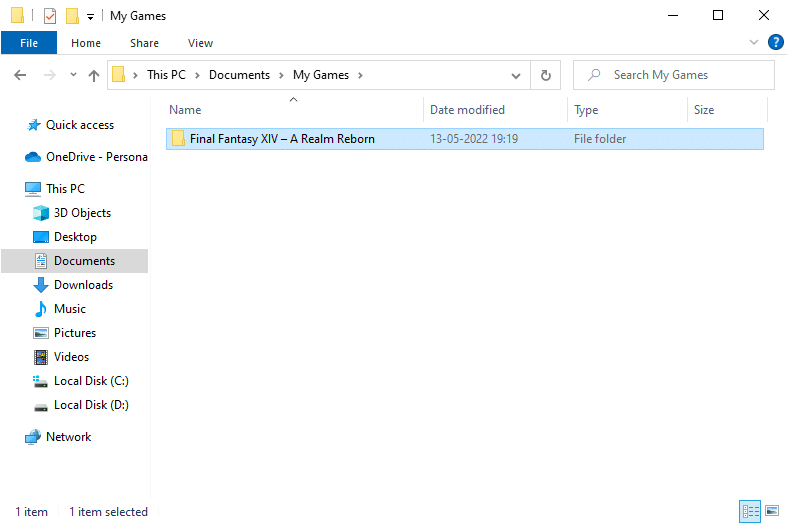
4. 이제 다운로드 폴더를 두 번 클릭하고 Patch 폴더를 엽니다.
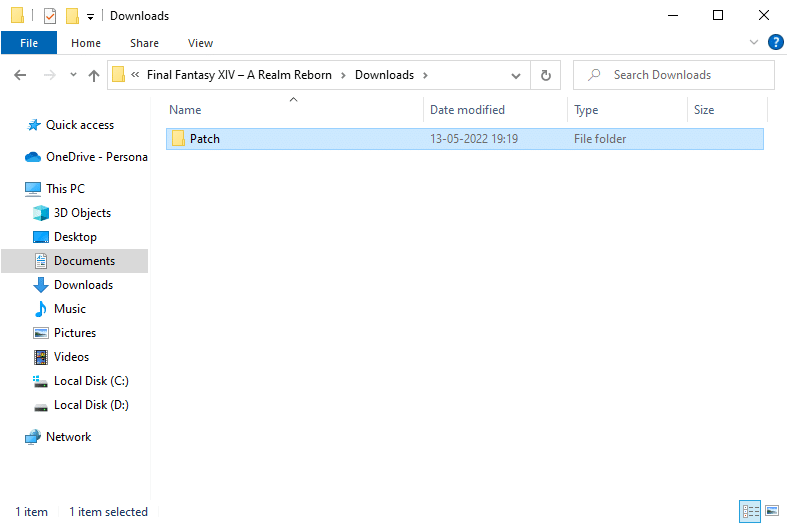
5. 여기에서 4e9a232b 폴더를 찾습니다. 해당 폴더를 마우스 오른쪽 버튼으로 클릭하고 삭제를 선택하여 PC에서 폴더를 제거합니다.
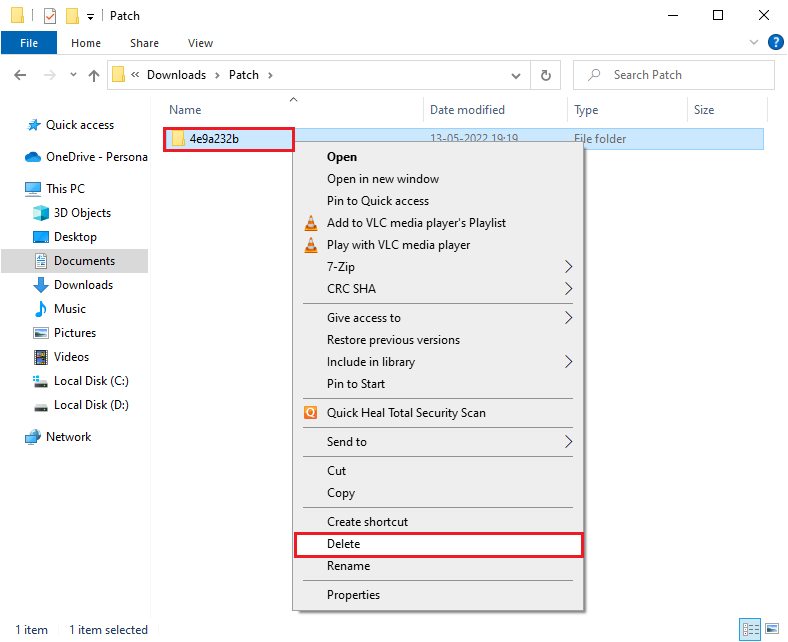
방법 7: 가상 사설망 사용
그래도 패치 파일 FFXIV를 업데이트할 수 없는 경우 Virtual Private Limited를 사용하여 문제를 해결할 수 있습니다. 연결을 보다 비공개로 유지하고 암호화합니다. 또한 VPN 설정을 사용하여 지리적 지역을 변경할 수 있으므로 FFXIV가 패치 파일을 쉽게 다운로드할 수 없는 문제를 해결할 수 있습니다. 인터넷을 통해 사용할 수 있는 무료 VPN이 너무 많지만 프리미엄 버전과 기능을 즐기려면 안정적인 VPN 서비스를 사용하는 것이 좋습니다. VPN이란 무엇이며 어떻게 작동합니까? 가이드를 읽어보십시오. 그것에 대해 자세히 알아보십시오.
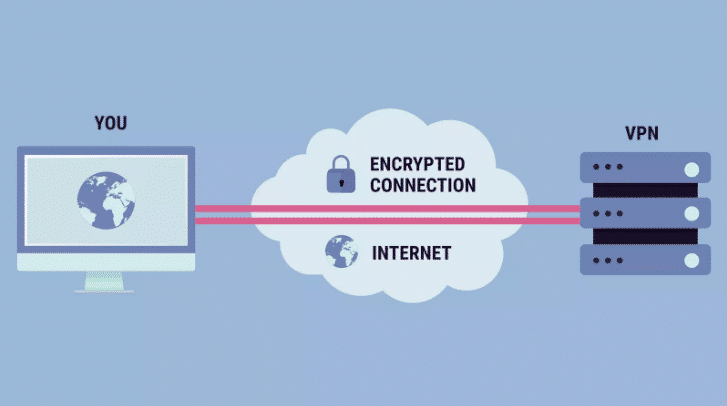
Windows 10 컴퓨터에서 VPN을 설정하는 방법에 대해 혼란스럽다면 Windows 10에서 VPN을 설정하는 방법에 대한 가이드를 따르고 동일하게 구현하세요. VPN 연결을 설정했으면 FFXIV가 패치 파일을 다운로드할 수 없는 문제를 수정했는지 확인하십시오.
방법 8: Windows OS 업데이트
컴퓨터의 모든 버그와 잘못된 업데이트는 Windows 업데이트로 수정할 수 있습니다. Microsoft는 이러한 모든 문제를 해결하기 위해 정기적인 업데이트를 출시합니다. 업데이트된 버전의 Windows 운영 체제를 사용 중인지 확인하고 실행 중인 업데이트가 있는 경우 Windows 10 최신 업데이트를 다운로드 및 설치하는 방법 가이드를 사용하십시오.

Windows 운영 체제를 업데이트한 후 패치 파일을 업데이트할 수 없는 FFXIV 문제를 해결했는지 확인하십시오.
방법 9: Google DNS 사용
인터넷 연결을 설정하려면 DNS(Domain Name System)가 필수입니다. 때때로 인터넷 서비스 공급자가 제공하는 DNS 주소가 매우 느려 Windows 10 PC에서 패치 파일 FFXIV를 업데이트하지 못할 수 있습니다. 다음은 컴퓨터에서 DNS 주소를 변경하는 데 도움이 되는 Windows 10에서 DNS 설정을 변경하는 방법에 대한 간단한 가이드입니다. Google DNS에는 8.8.8.8 및 8.8.4.4 IP 주소가 있어 클라이언트와 서버 간에 보안 DNS 연결을 설정합니다.

Windows에서 OpenDNS 또는 Google DNS로 전환하는 방법에 대한 가이드에 따라 Windows 10 컴퓨터에서 Open DNS 또는 Google DNS로 전환할 수도 있습니다.
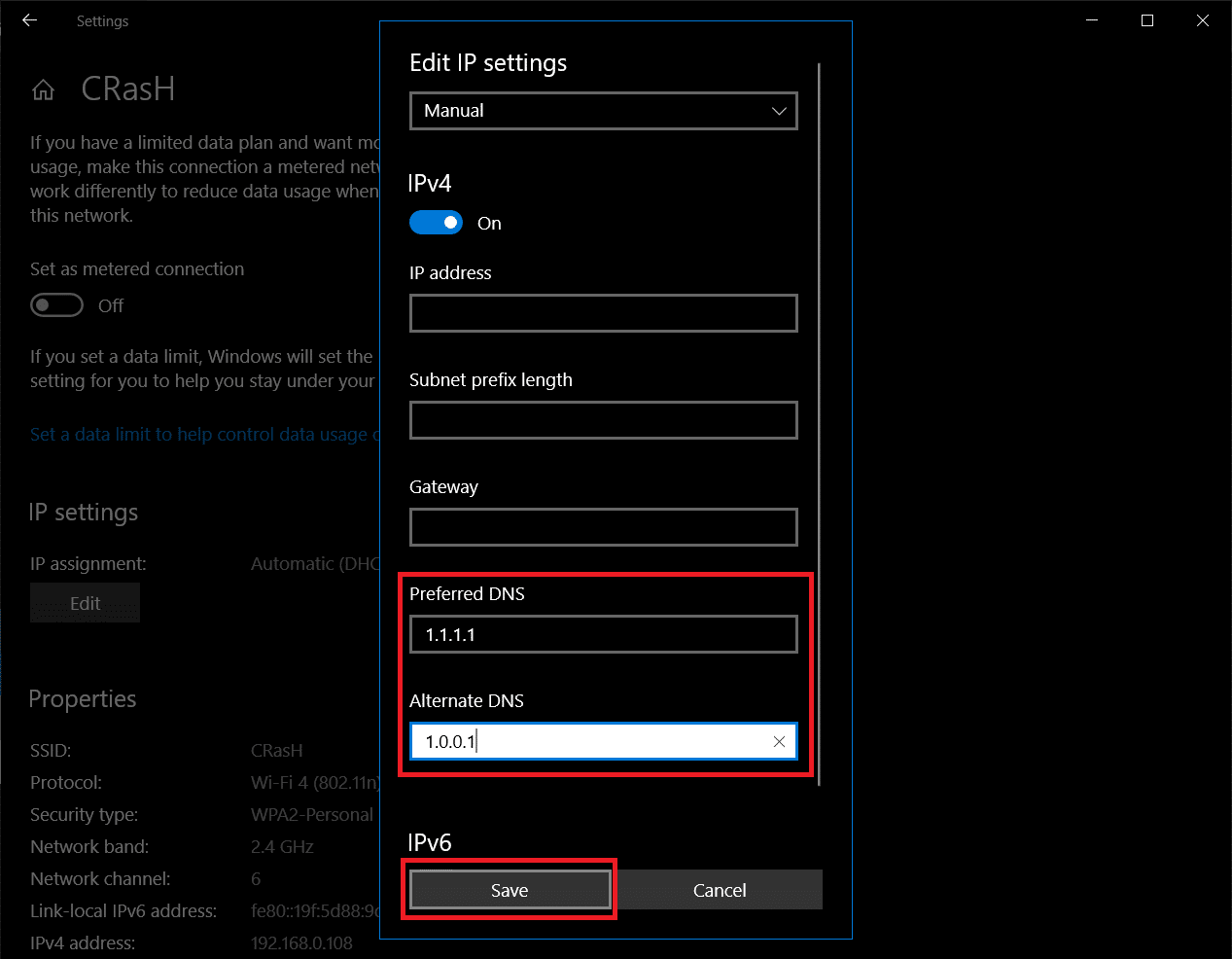
방법 10: GPU 드라이버 업데이트
그래픽 드라이버는 무거운 그래픽 이미지와 비디오 처리 게임을 담당합니다. FFXIV 업데이트를 다운로드할 때 충돌이 발생하는 경우 PC의 하드웨어와 운영 체제 간의 링크 역할을 하는 업데이트된 버전의 장치 드라이버를 사용하고 있는지 확인하십시오. 많은 사용자가 수정된 드라이버가 패치 파일 FFXI 문제를 업데이트할 수 없다고 제안했습니다. 따라서 Windows 10에서 그래픽 드라이버를 업데이트하는 4가지 방법 가이드에 설명된 단계를 읽고 구현하십시오.
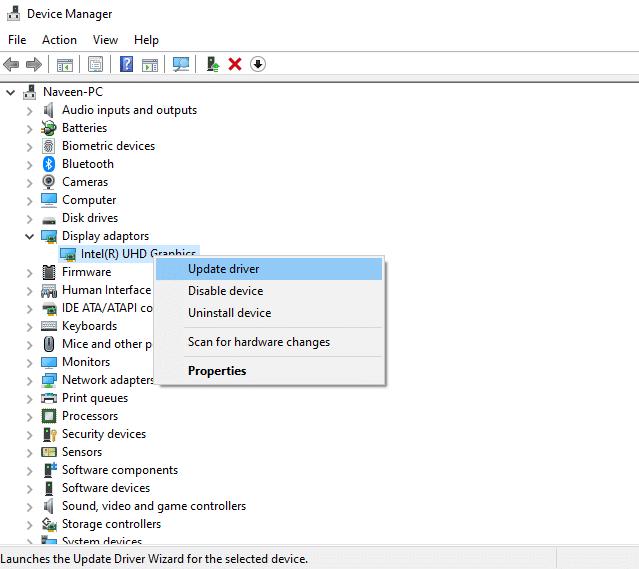
방법 11: GPU 드라이버 재설치
GPU 드라이버를 업데이트한 후에도 FFXIV에서 패치 파일을 다운로드할 수 없다는 오류가 계속 발생하면 장치 드라이버를 다시 설치하여 비호환성 문제를 해결하십시오. Windows 10에서 드라이버 제거 및 재설치 가이드의 지침에 따라 그래픽 드라이버를 쉽게 다시 설치할 수 있습니다.
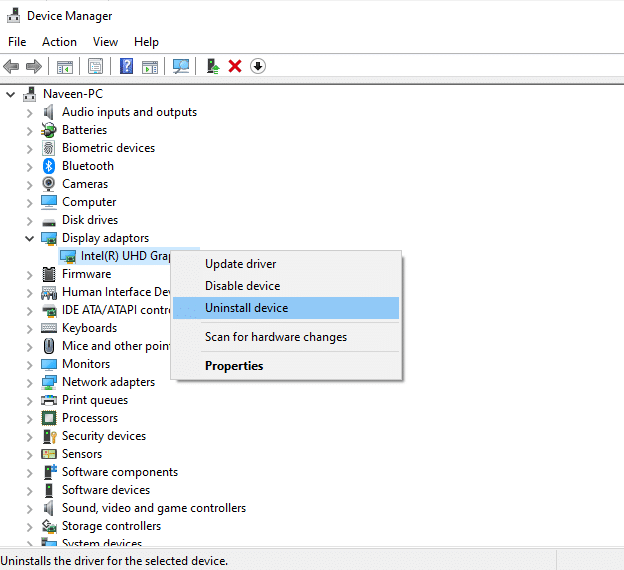
방법 12: GPU 드라이버 롤백
경우에 따라 현재 버전의 GPU 드라이버로 인해 실행 충돌이 발생할 수 있으며 이 경우 설치된 드라이버의 이전 버전을 복원해야 합니다. 이 프로세스를 드라이버 롤백이라고 합니다. Windows 10에서 드라이버를 롤백하는 방법에 대한 가이드를 따르면 됩니다.
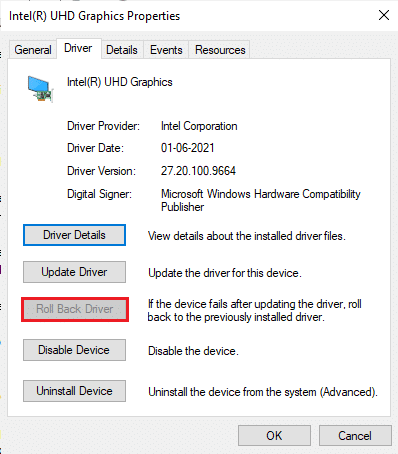
방법 13: 바이러스 백신을 일시적으로 비활성화
바이러스 백신 프로그램이 실수로 새로운 최신 업데이트가 PC에 설치되는 것을 방지할 수 있습니다. 많은 호환성 문제는 수정하기 어려운 여러 Windows 사용자에 의해 식별됩니다. Norton 및 Avast와 같은 바이러스 백신 소프트웨어는 최신 FFXIV 업데이트를 차단할 수 있습니다. 따라서 Windows 10에서 일시적으로 바이러스 백신을 비활성화하는 방법에 대한 가이드를 읽고 PC에서 바이러스 백신 프로그램을 일시적으로 비활성화하십시오.
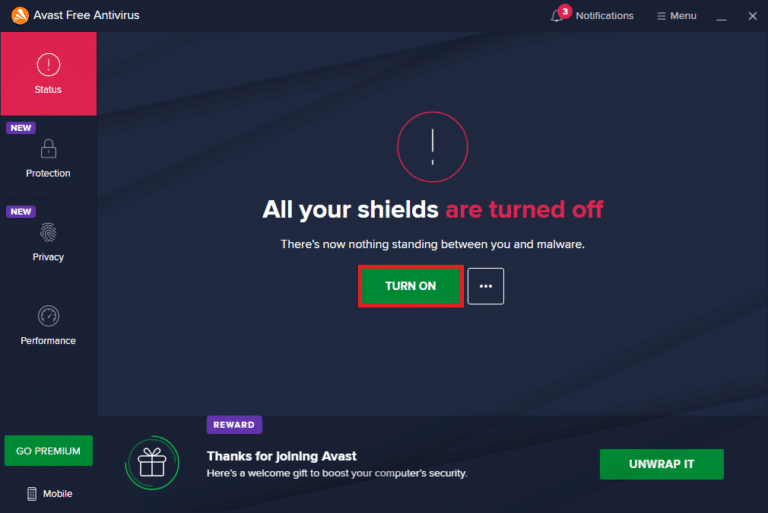
참고: Windows 10 PC에 FFXIV 업데이트를 설치한 후 보안 제품군이 없는 시스템은 항상 위협이 되므로 바이러스 백신 프로그램을 다시 활성화해야 합니다.
방법 14: Windows 방화벽 비활성화(권장하지 않음)
경우에 따라 컴퓨터의 Windows Defender 방화벽이 일부 보안상의 이유로 FFXIV 파일 업데이트를 방지할 수 있습니다. 게임이 Windows Defender 방화벽에 의해 차단된 경우 Windows 10 방화벽을 비활성화하는 방법에 대한 가이드를 구현하여 컴퓨터에서 일시적으로 방화벽 보안을 활성화하거나 비활성화해야 합니다.
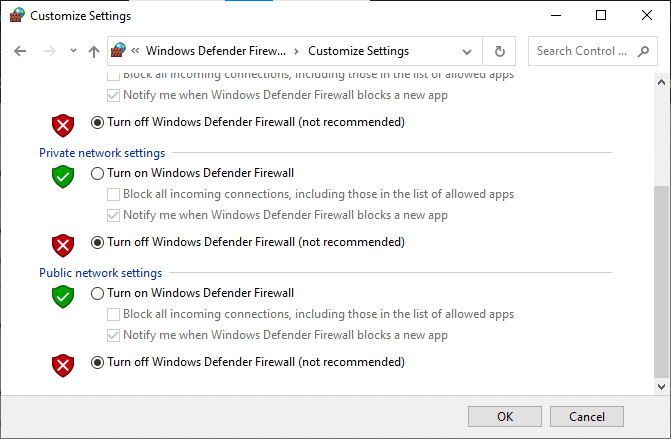
참고: 패치 파일을 업데이트할 수 없는 FFXIV 문제를 수정한 후 보안 프로그램이 없는 컴퓨터는 항상 위협이 되므로 방화벽 제품군을 다시 활성화해야 합니다.
방법 15: FFXIV 다시 설치
어떤 방법도 도움이 되지 않으면 마지막 기회로 소프트웨어를 제거하고 PC를 재부팅한 다음 나중에 다시 설치하십시오. FFXIV를 다시 설치하는 방법은 다음과 같습니다.
1. Windows + I 키를 함께 눌러 Windows 설정을 엽니다.
2. 여기에서 앱을 클릭합니다.
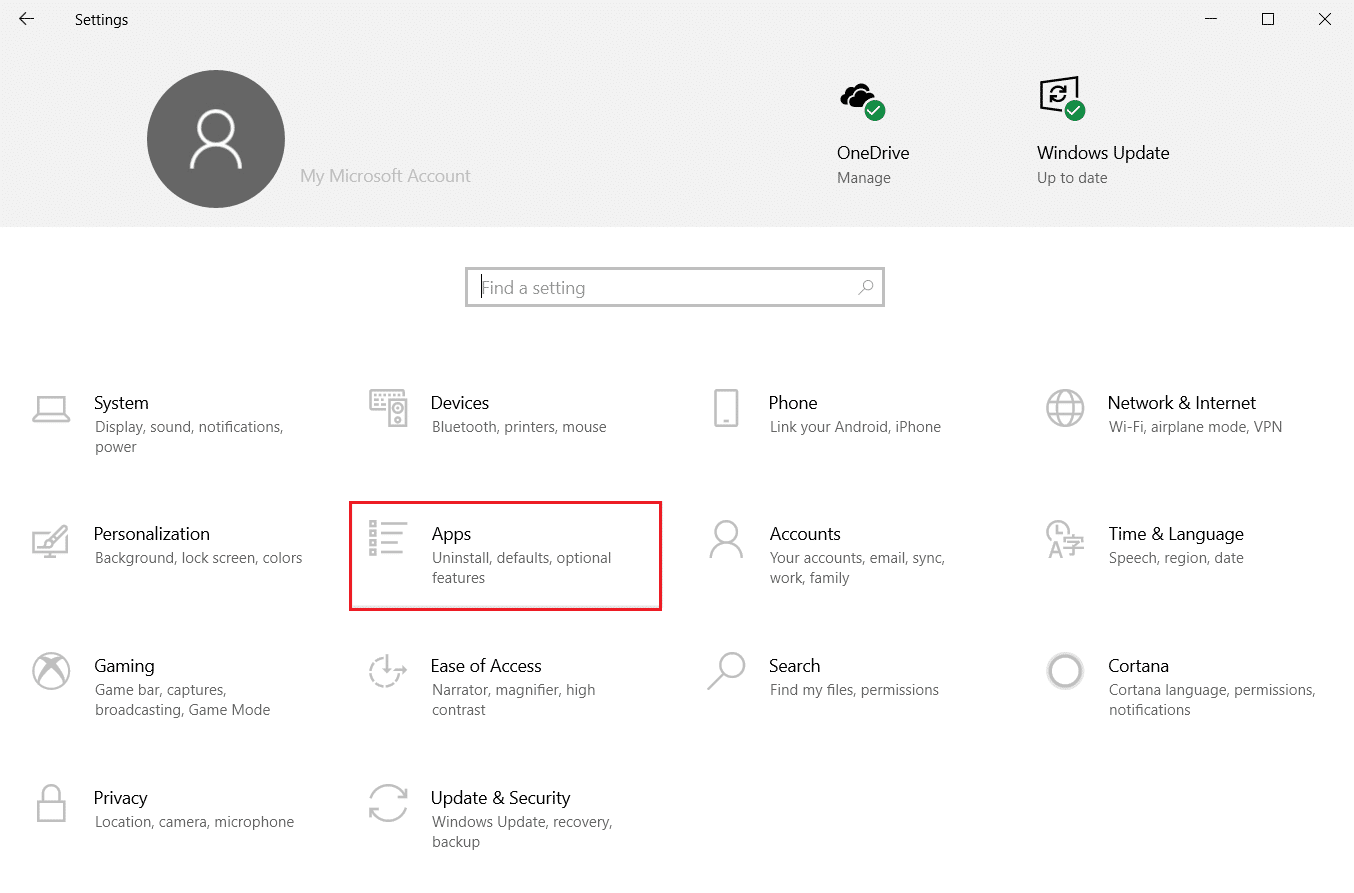
3. FINAL FANTASY FXIV를 검색하여 클릭하고 제거 옵션을 선택합니다.
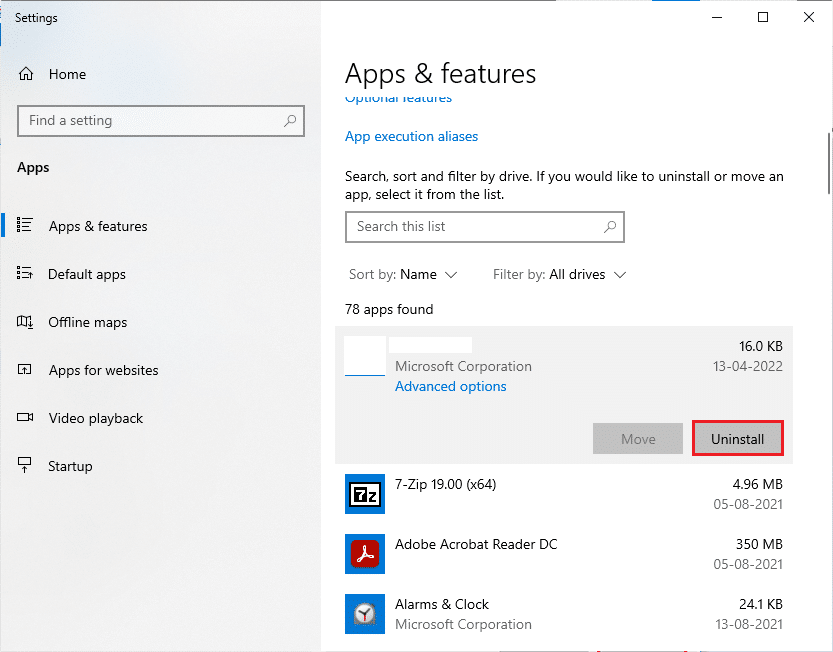
4. 이제 프롬프트가 있는 경우 확인하고 제거한 PC를 재부팅합니다.
5. FFXIV 공식 사이트를 방문합니다. 언어와 지역을 선택하고 게임 다운로드를 시작하세요.
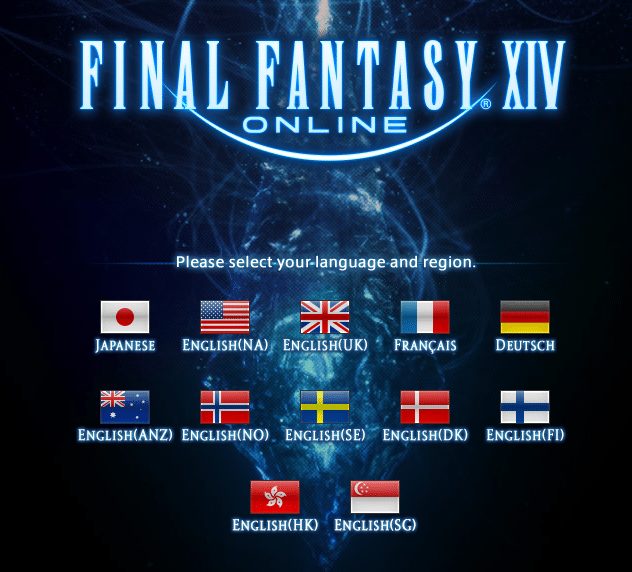
6. 이제 내 다운로드로 이동하여 FINAL FANTASY FXIV 설정 파일을 실행합니다.
7. 화면의 지시에 따라 PC에서 설치를 완료합니다.
앱과 관련된 문제를 수정했을 것입니다.
방법 16: 다른 사용자 계정 만들기
손상된 사용자 프로필은 논의된 오류의 원인이 될 수 있으며 가장 좋은 방법은 새 사용자 프로필을 만드는 것입니다. 새 사용자 계정을 만들려면 Windows 10에서 로컬 사용자 계정을 만드는 방법 가이드를 읽고 따르십시오.
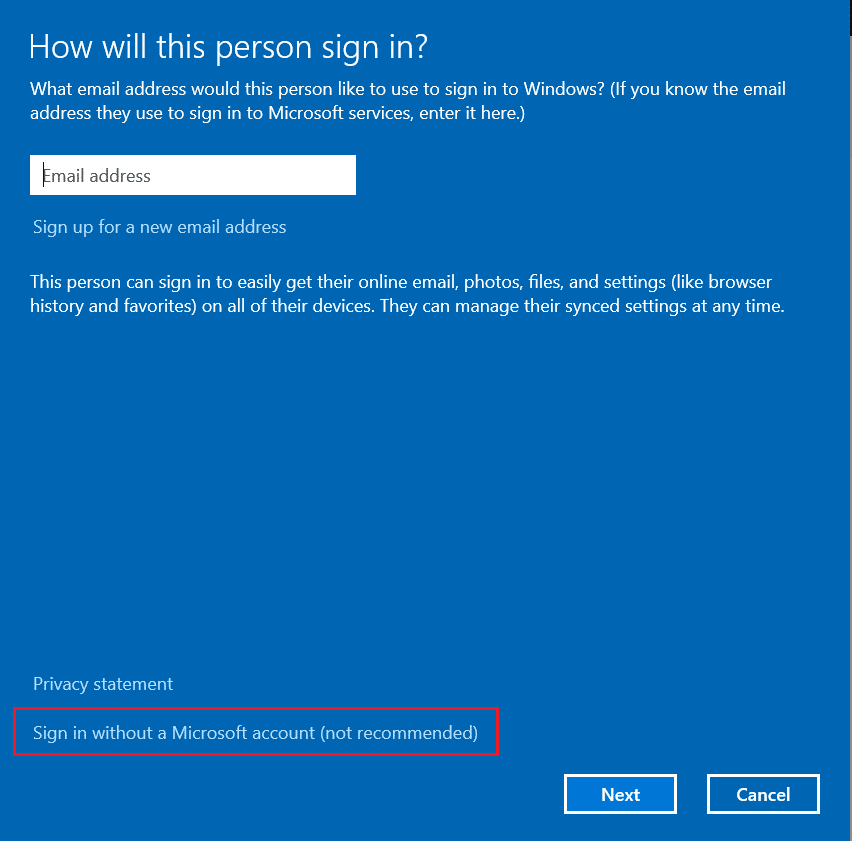
방법 17: 클린 부팅 수행
이러한 손상된 구성 요소를 모두 정리하고 데이터를 부팅하는 효율적인 방법은 데이터 손실 없이 Windows 10을 재설정하는 방법의 지침에 따라 설치된 PC를 복구하는 것입니다.
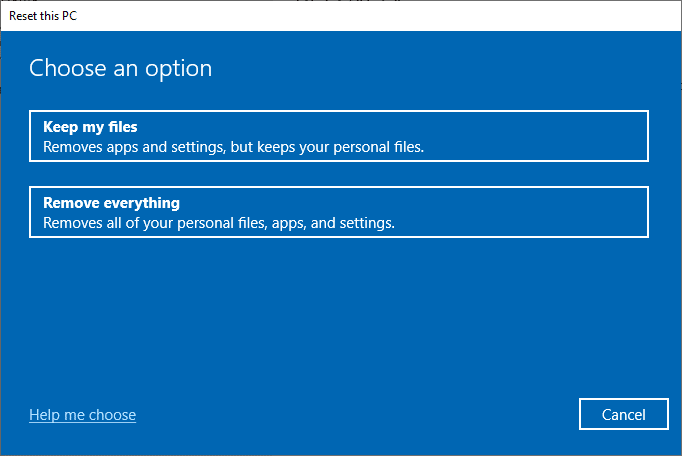
방법 18: 시스템 복원 수행
그래도 FFXIV가 패치 파일을 다운로드할 수 없다는 문제가 짜증나면 Windows 10 컴퓨터를 제대로 작동하던 이전 버전으로 복원해 보십시오. Windows 10에서 시스템 복원을 사용하는 방법에 대한 가이드에 따라 컴퓨터를 이전 버전으로 쉽게 되돌릴 수 있습니다.
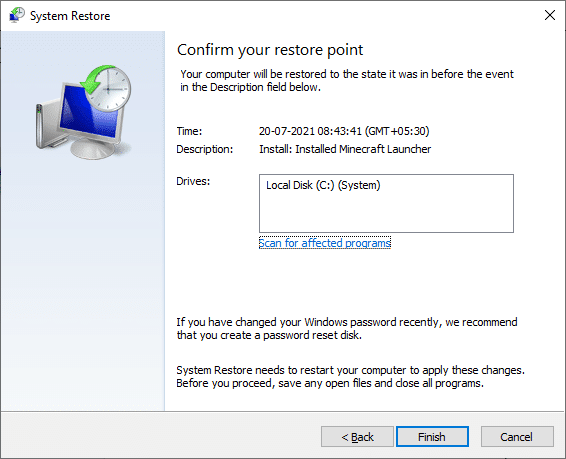
***
가이드가 유용했고 패치 파일을 다운로드할 수 없는 FFXIV 문제를 해결할 수 있기를 바랍니다. 다음에 배우고 싶은 내용을 알려주세요. 아래의 댓글 섹션을 통해 문의 사항과 제안 사항이 있는 경우 언제든지 저희에게 연락해 주십시오.